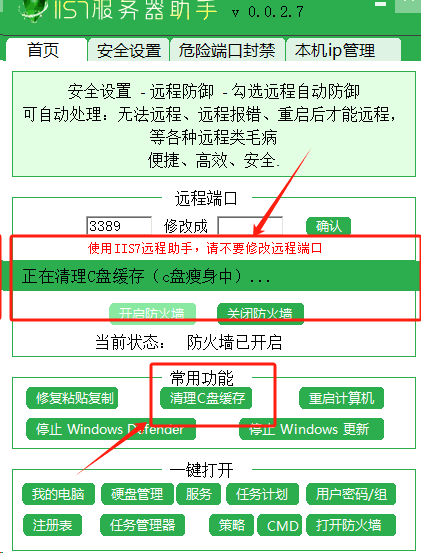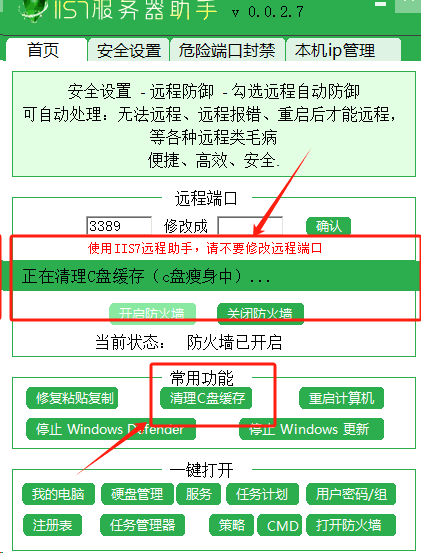### 磁盘写入缓存怎么关闭
在Windows操作系统中,磁盘写入缓存是一个用于提高磁盘性能的功能。然而,在某些情况下,为了数据的安全性或特定的应用程序需求,用户可能需要关闭磁盘写入缓存。以下是详细步骤,指导如何在Windows系统中关闭磁盘写入缓存。
#### 方法一:通过计算机管理关闭
1. **打开计算机管理窗口**
- 右击桌面上的“计算机”图标(在Windows 10或更高版本中可能是“此电脑”),选择“管理”。这将打开计算机管理窗口。
2. **进入设备管理器**
- 在计算机管理窗口中,点击左侧的“设备管理器”选项。
3. **展开磁盘驱动器**
- 在设备管理器中,找到并展开“磁盘驱动器”列表。这里列出了计算机上所有的磁盘驱动器。
4. **选择磁盘并打开属性**
- 右击你想要关闭写入缓存的磁盘驱动器,选择“属性”。
5. **切换至策略选项卡**
- 在磁盘属性窗口中,点击“策略”选项卡。
6. **关闭写入缓存**
- 在策略选项卡中,找到“启用设备上的写入缓存”选项。默认情况下,这个选项可能是勾选的。要关闭写入缓存,需要取消勾选这个选项。
7. **保存并重启**
- 点击“确定”按钮保存设置。关闭计算机管理窗口后,建议重启计算机以使更改生效。
#### 方法二:通过系统属性关闭
1. **打开系统属性**
- 右击“计算机”或“此电脑”图标,选择“属性”。这将打开系统属性窗口。
2. **点击设备管理器**
- 在系统属性窗口中,点击左侧的“设备管理器”链接(或在“高级系统设置”中点击“硬件”选项卡下的“设备管理器”按钮)。
3. **后续步骤**
- 接下来的步骤与方法一中的第3步至第7步相同,即展开磁盘驱动器、选择磁盘、打开属性、切换至策略选项卡、取消勾选“启用设备上的写入缓存”,并保存设置后重启计算机。
#### 注意事项
- **数据安全性**:关闭磁盘写入缓存可以提高数据安全性,因为在电源故障或系统崩溃时,未写入的数据不会丢失在缓存中。然而,这也可能导致系统性能下降,因为每次写入操作都需要直接写入磁盘。
- **系统性能**:在决定是否关闭磁盘写入缓存时,需要权衡数据安全性和系统性能之间的平衡。对于关键数据或需要高可靠性的系统,关闭写入缓存可能是一个好选择。
- **第三方程序**:某些第三方程序可能需要特定的磁盘写入缓存设置才能正常运行。在关闭写入缓存之前,请确保这不会影响到这些程序的运行。
通过以上步骤,你可以轻松地在Windows系统中关闭磁盘写入缓存,以提高数据安全性或满足特定的应用程序需求。